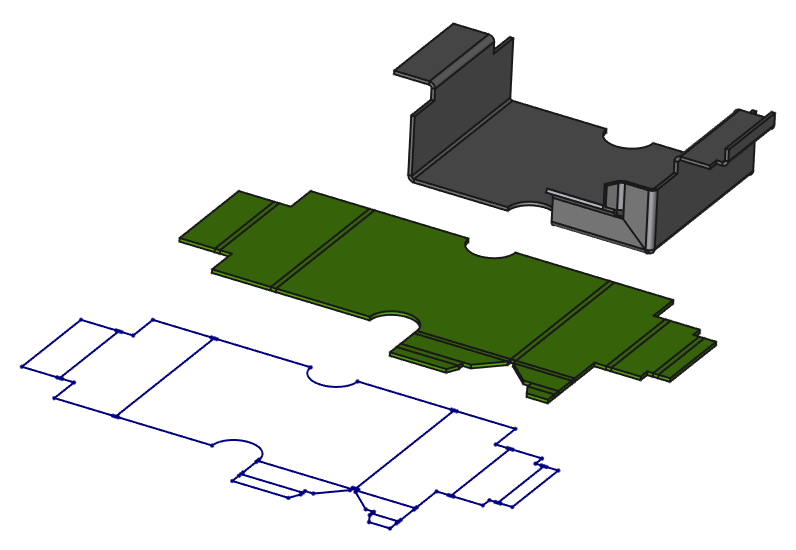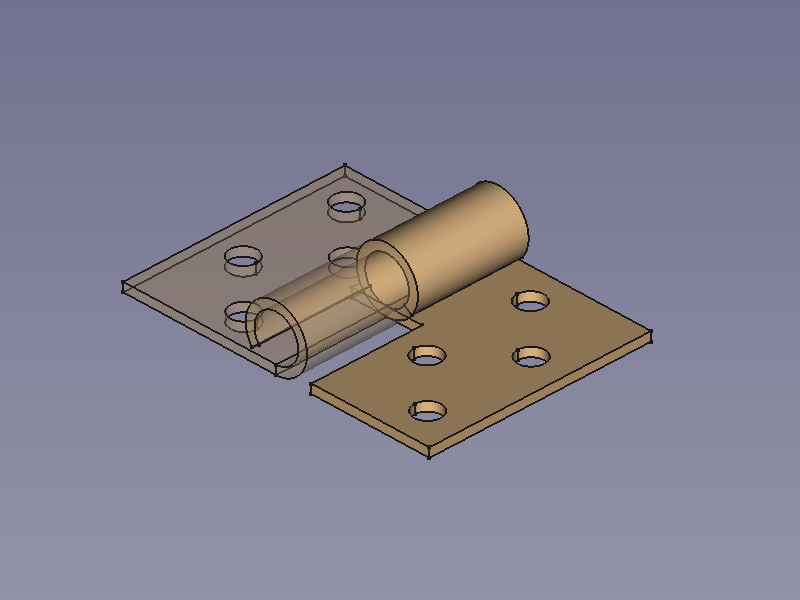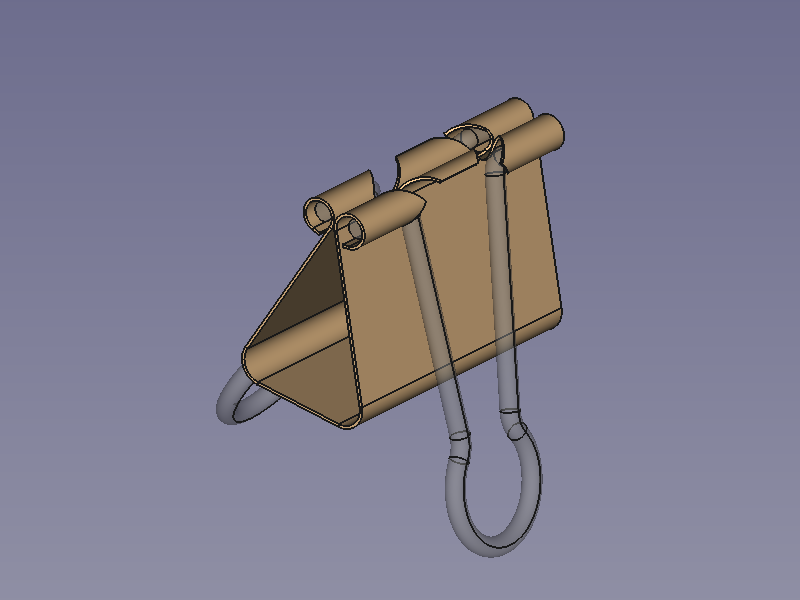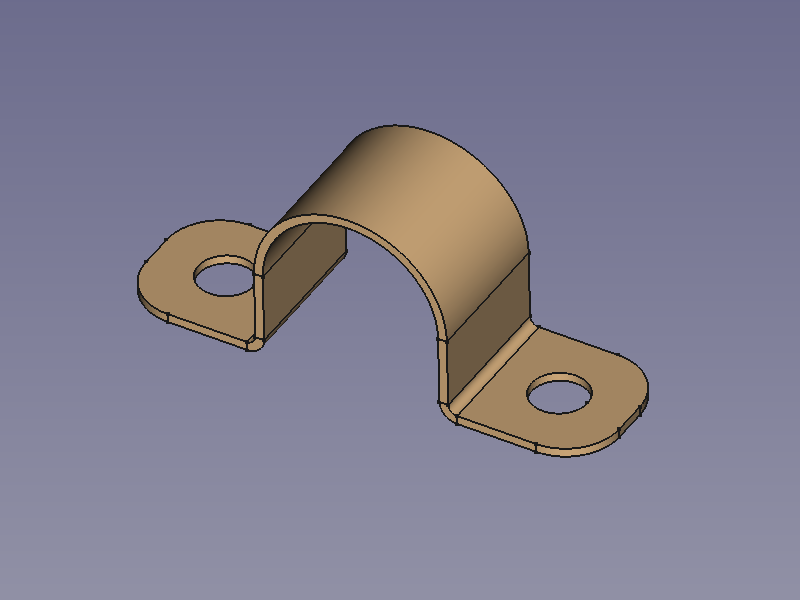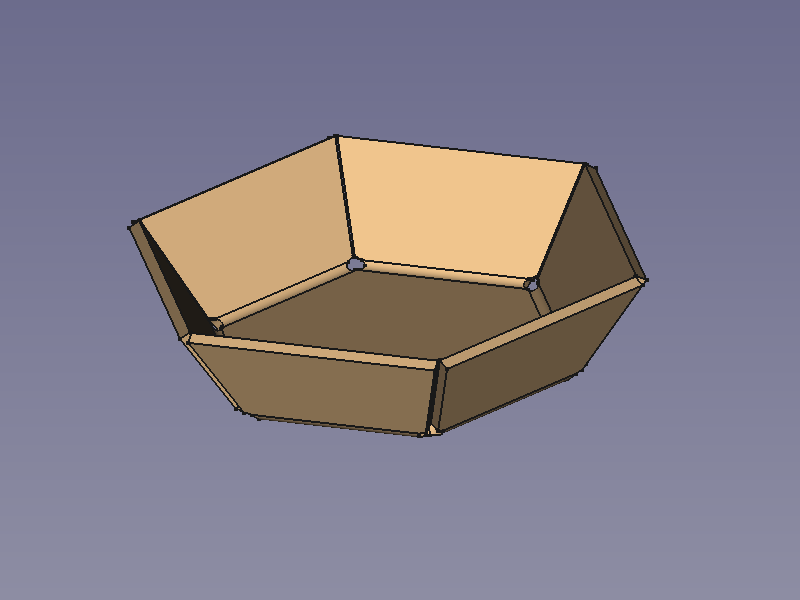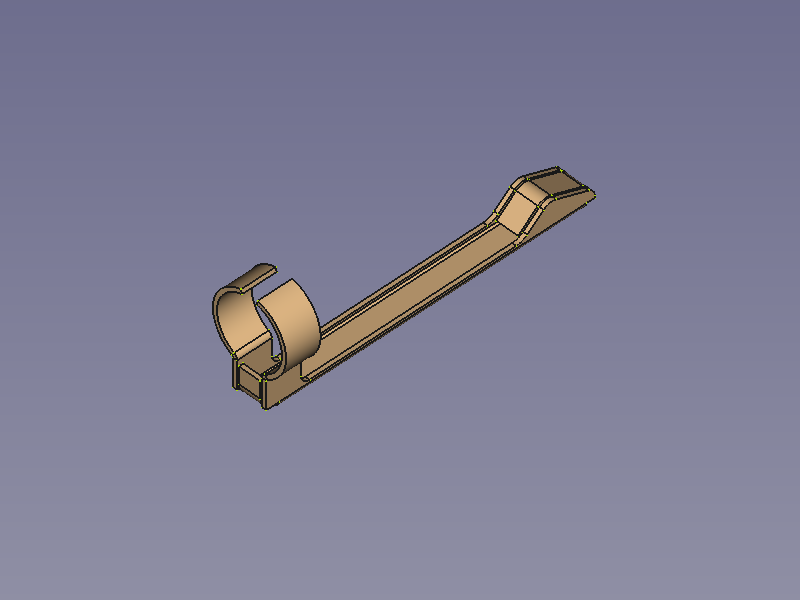SheetMetal Workbench/de
Diese Dokumentation ist noch nicht fertiggestellt. Bitte hilf mit und trage etwas zur Dokumentation bei.
Die Seite GuiBefehl Modell erklärt, wie Befehle dokumentiert werden sollten. Unter Category:UnfinishedDocu findest du weitere unvollständige Seiten wie diese (und unter Category:UnfinishedDocu/de unvollständige Übersetzungen). Siehe Category:Command Reference für sämtliche Befehle (und Category:UnfinishedDocu/de für vorhandene Übersetzungen).
Siehe WikiSeiten, um zu lernen, wie die Wiki-Seiten bearbeitet werden und FreeCAD Unterstützen, um andere Wege zu entdecken, wie du einen Beitrag leisten kannst.
Einleitung
Der Arbeitsbereich SheetMetal ist ein externer Arbeitsbereich und ist nicht Bestandteil der FreeCAD-Standardinstallation. Er wurde entwickelt, um Werkzeuge zum Erstellen und Abwickeln von Blechobjekten zur Verfügung zu stellen.
Merkmale von Blechobjekten:
- Sie haben eine konstante Wandstärke
- Sie können abgewickelt werden, wenn sie nur aus ebenen Flächen und zylindrischen Verbindungen bestehen
Das Abwicklungswerkzeug ist in beiden Versionen nicht auf Bauteile beschränkt, die mit Werkzeugen dieses Arbeitsbereichs erstellt wurden, sondern kann auch mit Objekten aus den Arbeitsbereichen Part und PartDesign umgehen, die den oben genannten Merkmalen entsprechen.
HInten das mit dem Addon SheetMetal aufgebaute Blechmodell
Davor der abgewickelte Festkörper
Im Vordergrund die Abwicklungsskizze mit Biegelinien für den DXF-Export.
Wenn der DXF-Export zur Steuerung von Maschinen (z. B. Laserschneiden) verwendet wird, muss die DXF-Datei geändert werden, um die Biegelinien zu entfernen, da diese Linien von der Maschine (irrtümlich) als Schnittkontur interpretiert werden könnten.
Installation
Dieser Arbeitsbereich kann über den Addon-Manager installiert werden. Für die manuelle Installation siehe Weitere Arbeitsbereiche installieren.
Werkzeuge
Die Werkzeuge des Arbeitsbereichs befinden sich im Menü Sheet Metal und der Symbolleiste Sheet Metal, die beide erscheinen, wenn derArbeitsbereich SheetMetal geladen wird.
Basisobjekt erstellen: Erzeugt ein Blech-Basisobjekt aus einer Skizze, entweder ein Profil oder eine Platine.
Kante ansetzen: Setzt eine Kante an jede ausgewählte Umfangsfläche einer Grundfläche an. (Die Kante kann durch das Ändern des Winkels zu einem Falz gewandelt werden.)
Fläche erweitern: Erweitert eine gewählte Umfangsfläche in Richtung ihrer Flächennormalen.
Mit Skizze erweitern: Erweitert eine Blechplatte an einer ausgewählten Kantenfläche, indem eine Konturskizze hinzugefügt wird. Es kann dafür verwendet werden, verzahnte Geometrie zu erstellen. (Dies wurde von dem vorherigen Werkzeug abgeteilt und steht für Version 0.7.57 und neuer zur Verfügung)
Abkanten: Kantet eine Fläche entlang einer gewählten Linie mit einem vorgegebenen Biegeradius ab.
Abwickeln: Ebnet ein gekantetes Blechobjekt und erzeugt einen Abwicklungskörper sowie eine Konturskizze mit Biegelinien (stellt ein Dialogfenster zum Festlegen von Parametern bereit).
Abwickeln ohne Eingaben: Ebnet ein gekantetes Blechobjekt und erzeugt einen Abwicklungskörper sowie eine Konturskizze mit Biegelinien (wenn die Parameter bereits festgelegt sind).
Abwicklung aktualisieren aktualisiert alle Abwicklungen.
Eckentlastung hinzufügen: Fügt einer Ecke einen Ausschnitt zur Eckentlastung hinzu.
Entlastungsausschnitt hinzufügen: Erster Schritt um ein Schalenobjekt in ein abwickelbares Blechobjekt zu wandeln, fügt einer Ecke einen Entlastungsausschnitt hinzu.
Stoß hinzufügen: Zweiter Schritt um ein Schalenobjekt in ein abwickelbares Blechobjekt zu wandeln, fügt einen Stoß mit Spalt auf der Kante zweier Wände ein.
Bogen einfügen: Dritter Schritt um ein Schalenobjekt in ein abwickelbares Blechobjekt zu wandeln, ersetzt scharfe Kanten durch runde Bögen.
Skizze auf Blech: Schneidet den abgekanteten Flächen folgend skizzenbasierte Ausschnitte in ein Blechobjekt.
Extrudierter Ausschnitt: Erstellt aus einer Skizze einen extrudierten Ausschnitt.
Prägen: Prägt Formen mit und ohne Löcher in eine Blechplatine.
Grundform hinzufügen: Fügt eine Grundform auf Basis von Parametern hinzu (eingeführt in Version 0.3.10).
Kurzbeschreibung
Dieser Arbeitsbereich enthält Werkzeuge für die zwei Hauptaufgaben:
- Blechobjekte erstellen
- Blechobjekte abwickeln
Dieser Abschnitt ist dazu gedacht, eine grobe Vorstellung davon zu vermitteln, wie die mitgelieferten Werkzeuge zu verwenden sind. Ausführlichere Informationen können auf der Seite der jeweiligen Werkzeuge (siehe oben) oder in den verknüpften Anleitungen (siehe unten) gefunden werden.
Ein Blechobjekt erstellen
Mit einem Profil beginnen
- Einen offenen Linienzug erstellen (vorzugsweise mit dem Arbeitsbereich Sketcher).
- Den Befehl
Basisobjekt erstellen anwenden, um ein Blechprofil zu erstellen.
Mit einer Platine beginnen
- Einen geschlossenen Linienzug erstellen (vorzugsweise mit dem Sketcher).
- Den Befehl
Basisobjekt erstellen anwenden, um eine Blechplatine zu erstellen.
Mit einer Grundform beginnen
- Den Befehl
Grundform hinzufügen anwenden, um ein auf Parametern basierendes Blech-Grundobjekt zu erstellen (eingeführt in Version 0.3.10).
Mit einer Festkörperform beginnen
Alternativ kann eine Platine oder ein Profil mit Werkzeugen der Arbeitsbereiche Part oder
PartDesign erstellt werden.
- Arbeitsbereich Part:
- Ein Extrude-Objet mit
Part Extrudieren aus einem geschlossenen 2D-Linienzug, wie einem
Draft Rechteck, einem
Draft Linienzug oder einer
Skizze, erstellen.
- Abhängig von der Form des 2D-Linienzuges und der Extrusionslänge wird eine Platine oder ein Profil erstellt.
- Ein Extrude-Objet mit
- Arbeitsbereich PartDesign:
- Einen
PartDesign-Körper erstellt.
- Eine geschlossene
Skizze erstellen.
- Einen
PartDesign-Block aus der Skizze erstellen.
- Abhängig von der Form der Skizze und der Höhe des Blocks wird eine Platine oder ein Profil erstellt.
- Einen
Bereits gekantete Formen erfordern hohle Formen, die in abwickelbare Blechformen umgewandelt werden, indem einige Spalte und Verbindungen zwischen ihren Wänden hinzugefügt werden:
- Eine hohle Form erstellen:
- Arbeitsbereich Part:
- Ein
Part Extrude-Objekt erstellen, wie oben beschrieben oder stattdessen einen Grundkörper, wie einen
Part-Quader, verwenden.
Part-Dicke verwenden, um eine ausgehöhlte Form mit konstanter Wandstärke zu erhalten.
- Arbeitsbereich PartDesign:
- Einen
PartDesign-Block erstellen, wie oben beschrieben oder stattdessen einen Grundkörper, wie einen
PartDesign Quader.
PartDesign-Dicke verwenden, um eine ausgehöhlte Form mit konstanter Wandstärke zu erhalten.
- Spalte und Verbindungen zu der eckigen Form hinzufügen:
Entlastungsausschnitt hinzufügen verwenden, um ausgewählte Ecken aufzuschneiden.
Stoß hinzufügen verwenden, um Stöße mit einem Spalt zwischen aneinandergrenzenden Kanten zu erstellen, die voneinander getrennt werden sollen.
Make Bend verwenden, um zylindrische Verbindungen für die verbleibenden Wände hinzuzufügen, die verbunden bleiben sollen.
- Prüfen, ob das resultierende Blechobjekt abgewickelt werden kann. (siehe Abwickeln... weiter unten).
Wenn das Modellieren einer Blechform in einem PartDesign-Körper begonnen wird, können SheetMetal-Formelemente mit PartDesign-Formelementen, wie
PartDesign Vertiefung oder
PartDesign Bohrung, kombiniert werden.
Weitere Elemente hinzufügen
Die abwickelbaren Basisblechformen können erweitert werden:
Fläche erweitern verwenden, um Flächen zu vergrößern.
Mit Skizze erweitern verwenden, um Flächen teilweise zu erweitern und wahlweise verzahnte Geometrie zu erstellen. (Version 0.7.57 und neuer)
Kante ansetzen verwenden, um der bestehenden Form neue Kanten oder Falze hinzuzufügen.
Eckentlastung hinzufügen verwenden, um Eckentlastungen hinzuzufügen oder umzuformen.
Abkanten verwenden, um eine Fläche entlang einer gewählten Linie abzukanten, d.h. die Fläche an besagter Linie aufzutrennen, die abgeschnittene Seite umzusetzen und beide mit einem zylindrischen Übergang zu verbinden.
Skizze auf Blech verwenden, um Löcher in die Form zu schneiden, beginnend an der ausgewählten Fläche und dann den angrenzenden Flächen und Verbindungen folgend.
Extrudierter Ausschnitt verwenden, um Löcher schräg auszuschneiden, aber rechtwinklige Kantenflächen zu erhalten, die nicht verhindern, dass die Form abgewickelt werden kann.
Prägen verwenden, um eine Form in eine Fläche zu prägen (oder zu stanzen).
- Nach dem Erstellen einer Prägung (WallForming-Objekt) ist das Blechobjekt nicht länger abwickelbar!
Einige Parameter werden vom Elternobjekt (von den Elternobjekten) übernommen, aber es ist besser die entsprechenden Parameter bei jedem Schritt zu überprüfen.
Einige Werkzeuge aus anderen Arbeitsbereichen können verwendet werden, um Löcher hinzuzufügen oder Kanten umzuformen.
Ein Blechobjekt abwickeln
Um ein Blechobjekt abzuwickeln, verwendet man das Werkzeug Abwickeln bzw.
Abwickeln ohne Eingaben.
Das Ergebnis ist ein 3D-Objekt, wahlweise mit Skizzen für Kontur und Biegelinien.
Beispiele
Bis Seiten mit Anleitungen innerhalb des Wikis zur Verfügung stehen, gibt es eine Seite mit Beispielen.
Sie enthält auch ein paar Hinweise zu den Eigenschaften.
Einschränkungen
- Der Arbeitsbereich ist betroffen von dem mit FreeCAD verbundenen Problem der topologischen Benennung. Wenn bei der Bearbeitung eines in der Historie des Teils früheren Abkantvorgangs die Flächen neu nummeriert werden, können die folgenden Abkantungen betroffen sein und die Flächen vertauscht werden. Wenn die Biegungsmerkmale nicht brechen, öffnet ein Doppelklick darauf ein Dialogfeld, in dem die richtige Fläche in der 3D-Ansicht ausgewählt und die Abkantung aktualisiert werden kann.
- Das Werkzeug zum Abwickeln hat einige Einschränkungen und versagt in bestimmten komplexen Situationen. Wenn es fehlschlägt, sollte man es durch Auswahl einer anderen Fläche erneut versuchen.
- Häufige Abstürze: Man sollte vorsichtig sein und versuchen, weder in die Verbindungsbögen (die Rundungen) entlang der Flächen oder in den Winkeln hineinzuschneiden, noch Löcher oder Ausklinkungen durch die Winkel zu machen.
Anleitungen
SheetMetal-Anleitung von meme2704
Die folgende Anleitung ist der unter Verweise erwähnten PDF-Anleitung nachgebildet.
Vorstellung des Arbeitsbereichs
Nach dem herunterladen und installieren der Erweiterung, öffne sie.
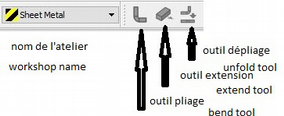
1. Arbeitsgang
- Die Grundlage erstellen: Entweder im Arbeitsbereich "Part" oder "Draft" eine Skizze erstellen, die alle Löcher und Ausschnitte enthält, und diese Grundlage auf die Blechstärke extrudieren.
- Daran denken, dass die Kanten immer noch hinzukommen wie auch die Biegeradien .

2. Arbeitsgang
- Öffne den Arbeitsbereich SheetMetal.
- Wähle 1 Dicke der Kante (Kante) der Grundplatte und klicke auf das Werkzeug "Biegen". 90° Vorgabe Biegewinkel kann von 0 bis 90 ° geändert werden.
- Die Kantenhöhe beträgt standardmäßig 10 mm und kann von 0,1 bis xxx mm bearbeitet werden.
- Der Biegeradius entspricht standardmäßig der Dicke und kann von 0,1 bis xx mm (niemals 0) geändert werden.
- Spalt1, Spalt2 ist das Zurückziehen der gefalteten Kante aus der Ecke der Basis (0 akzeptieren).
- Standard umkehren: Falschfalten auf Z +, Wahr auf ZReliefd schneidet die Ecke zwischen der Falte und der Basis (inaktiv, wenn Spalt = 0).
- Reliefw fügt 1 Schlitz zwischen dem Zuschnitt und der Kante hinzu (inaktiv, wenn reliefd = 0).
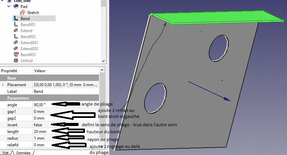
Wiederhole diesen Vorgang so oft, wie Seiten zum biegen vorhanden sind.
Falten 1 Wiederholung mit Gebrauch von "vergrößern".
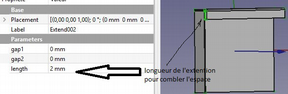
Um eine wieder hinzuzufügen, wiederhole den gleichen Arbeitsgang, indem die Dicke der betreffenden Kante ausgewählt wird.
Um den Abstand zwischen 2 Kanten zu verringern, verwende "ausdehnen", um den Abstand zwischen den beiden Kanten zu verringern.
Wähle die Dicke und gib die Länge an, die hinzugefügt werden soll.
Beachte, dass wenn die Verlängerung der 1. Kante vor dem Falzen der Wiederholung erfolgt, dies nicht berücksichtigt wird. Wenn der Verlängerung eine identische Faltung hinzugefügt wird, wird dies korrekt angezeigt, aber das Abwickeln wird nicht durchgeführt.
Falzen von einer 2. Kante:
Jetzt müssen wir die 2 Kanten trennen, sonst vereinigen sie sich und die Abwicklung wird unmöglich.
- Erste Methode: Entfernen einer Kante vornehmen.
- Gib einen Wert an, der geringfügig größer als Spalt1 (oder Spalt2) ist. Bei Null besteht noch Verbindung.
- 2. Methode einen Schnitt bei 45 ° machen, siehe weiter, dieses Werkzeug verwenden.
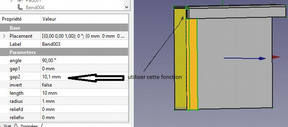
Abwicklung
Wähle eine Referenzfläche (hier die orangene Fläche) und klicke auf die Schaltfläche in der Werkzeugleiste.
Wir erhalten den blauen Teil, von dem es ausreicht, die Werte X, Y oder Z zu ändern, um ihn als Ganzes zu sehen.
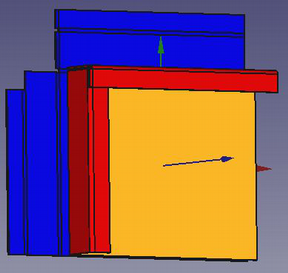
Schneide die Umschläge bei 45 °
Nach dem Falten der Umschläge ohne das ein Rücknahme gemacht wurde, dadurch erscheint die Form.
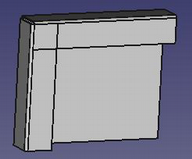
Um es zu tun muss bei 45 ° geteilt werden (oder die folgenden Halbierenden Umschläge sind ungleich breit).
- Erstelle eine neuen Skizze bezogen auf den gemeinsamen Teil der beiden Umschläge.
- Erstelle einen verknüpften Anschlag, durch Wahl der Außenkante des "Scharniers".
- Zeichne ein Dreieck, dessen Spitze am Ende begrenzt ist und eine Seite in 45 ° ausgerichtet ist, geben Sie der kleinen Seite 1 Mindestbreite (0,1 mm sind ausreichend) und fertigen Sie eine Tasche an.
Achten Sie darauf, nicht das "Scharnier" zu zerkratzen, bei dem die Nacktheit die Spitze des Dreiecks am Rand der Faltlinie gebunden hat.
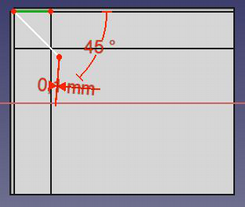
Abwicklung
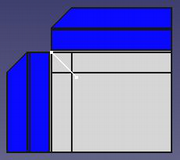
Kanten und Umschläge durchstechen
Machen Sie diese Löcher und Schnitte nach dem Falten und vor dem Abwickeln.
Achten Sie immer darauf, die Falzlinien nicht zu "zerkratzen".
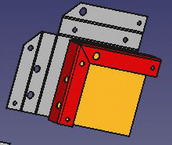
Verdrahtete Umschläge herstellen
Mache eine Falte an der Kante der Seite, bei 45 ° von 0,1 mm Länge, dann eine andere umgekehrt bei 45 ° der Länge des benachbarten Umschlags, dann verlängere die gegenüberliegende Seite, sie wird übergehen und sie werden nicht zusammengeführt.
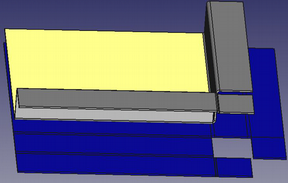
Sonderfall derselben durchstochenen Kante
In diesem speziellen Fall funktioniert das Abwickeln nur, indem die gelbe Fläche als Referenz ausgewählt wird.
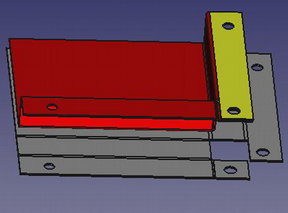
Sonderfall Loch überspannt die Faltungen
Zuvor wurde mehrmals gesagt, dass es nicht notwendig ist, die Faltlinien zu schneiden.
Was macht man ?
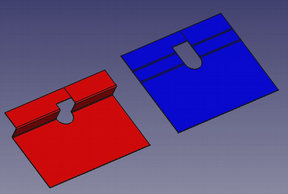
- Mache die Basis mit seinem halbrunden Loch und mache die beiden halbseitigen und die beiden halbgefalteten getrennt.
- Mache dann eine Verlängerung auf einer der Seiten der Breite der Öffnung minus 0,1 mm, die beiden Kanten bleiben somit getrennt.
- Dann auf dieser Verlängerung (in grün) die Kontur des Schnitts zeichnen und eine Tasche machen
- Das Ergebnis ist das rote Stück darüber, und die Abwicklung funktioniert, bleibt die Linie, die die beiden Kanten zuvor getrennt hat
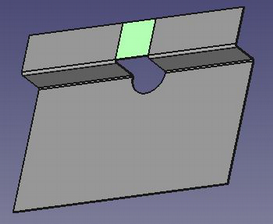
Videos
- The Elegant SheetMetal Workbench von Joko Engineering
Verweise
- Makro Sheet Metal Unfolder, das ursprüngliche Makro, auf dem das Abwicklungswerkzeug basiert.
- Eine englische und französische Anleitung im PDF-Format im FreeCAD-Forum.
- Fehler melden/Funktionen anfragen: https://github.com/shaise/FreeCAD_SheetMetal/issues.
Referenzen
- Autoren:
- Werkzeuge zum Abkanten: Urheberrechtlich geschützt 2015-2018 durch Shai Seger
- Abwicklungswerkzeug: Urheberrechtlich geschützt 2014 durch Ulrich Brammer
- Lizenz: GPLv3
- Quellcode auf github: https://github.com/shaise/FreeCAD_SheetMetal